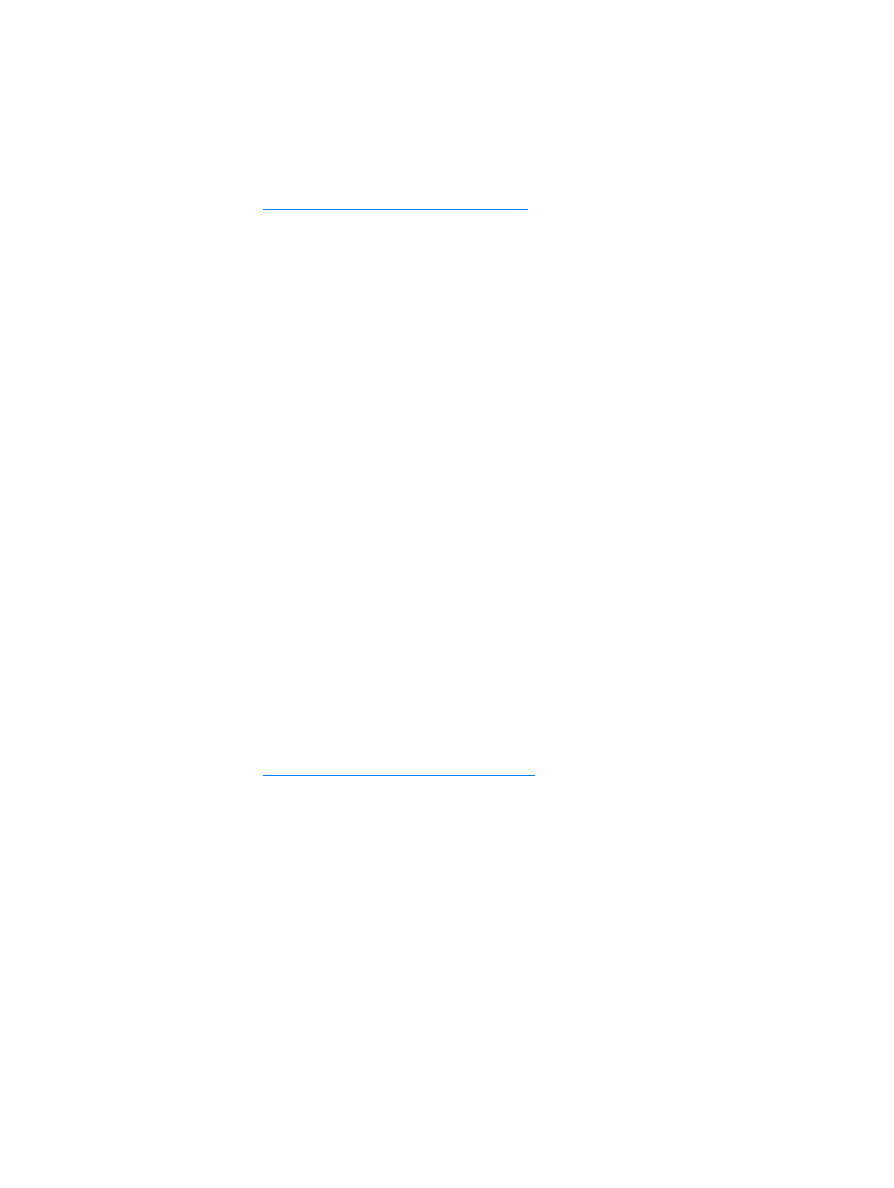
Pagina voor pagina scannen (Windows)
1
Plaats de originelen die u wilt scannen met de bedrukte zijde naar boven in de automatische
documentinvoer en pas de materiaalgeleiders aan.
OF
Til de klep van de flatbedscanner omhoog en plaats het origineel dat u wilt scannen met de
bedrukte zijde naar beneden en met de linkerbovenhoek van het document in de
rechterbenedenhoek van de glasplaat. Sluit de klep voorzichtig.
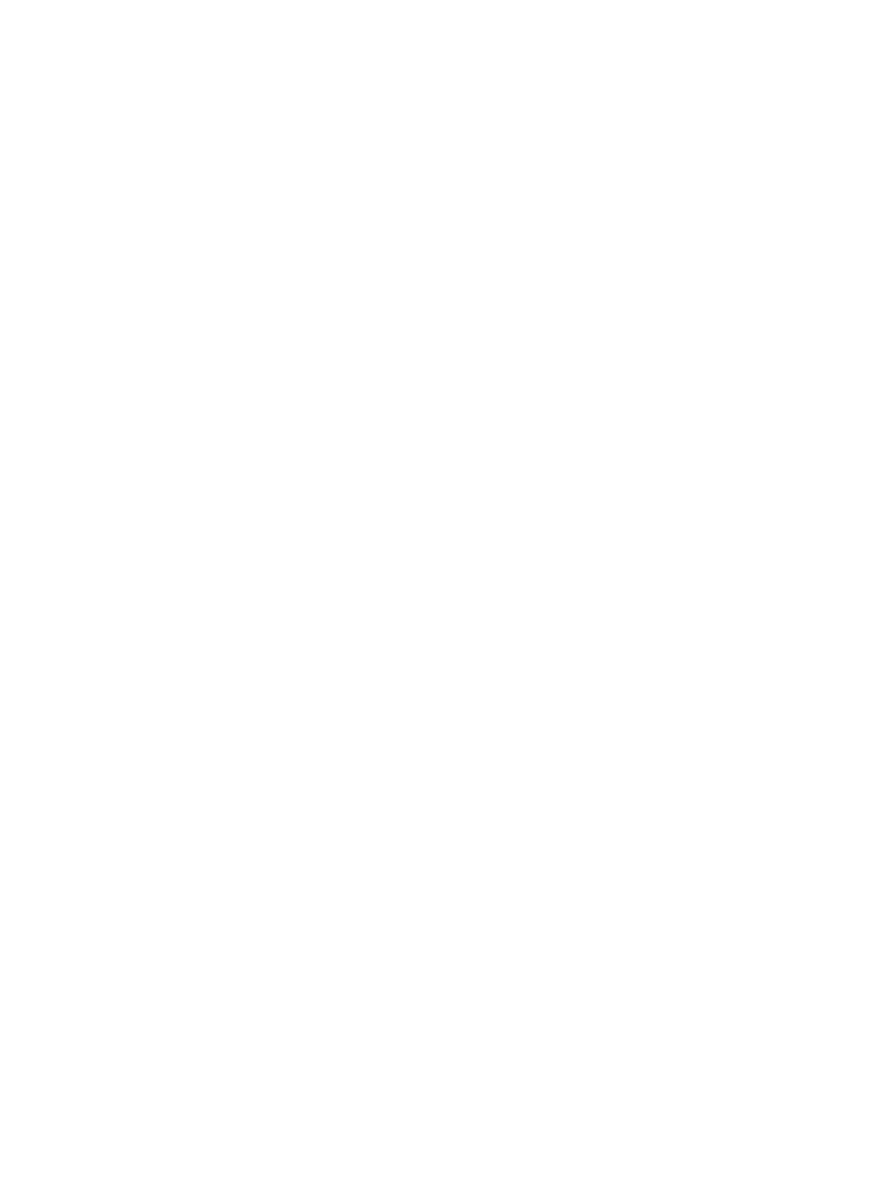
70 6 Scannen
NLWW
2
Druk op scan starten op het bedieningspaneel van het apparaat. Als u de automatische
documentinvoer gebruikt, wordt HP LaserJet Director automatisch gestart. Wordt HP LaserJet
Director niet automatisch gestart of bent u op een netwerk aangesloten en scant u met de
flatbedscanner, dan klikt u in de taakbalk van Windows op Start en kiest u Programma'sen
HP LaserJet Director . U kunt ook op het betreffende pictogram in het systeemvak klikken.
3
Klik in HP LaserJet Director op Scannen om HP LaserJet Scan-viewer te openen.
4
Selecteer in HP LaserJet Scan-viewer de optie om één pagina per keer te scannen en klik op
Scannen. De eerste pagina wordt gescand en verschijnt in het voorbeeldvenster.
• Als u een gescand document naar een bestand, printer of e-mailprogramma verzendt,
verschijnt een tweede dialoogvenster waarin u om extra informatie wordt gevraagd.
5
Geef een scanbestemming op en geef de correcte instellingen op.
6
Gebruik zo nodig de Viewer-modus door op de betreffende knop op de werkbalk in de
rechterbovenhoek van het voorbeeldvenster te klikken.
• In de selectiemodus kunt u het gebied opgeven waarin u wilt opslaan.
• In de modus voor het bewerken van gebieden kunt u de gebieden en soorten gebieden
bewerken.
7
Klik op Accepteren om het huidige beeld op te slaan.
8
Als u nog een pagina wilt scannen, klikt u op Ja in het berichtvenster. Herhaal stap 4 tot en
met 7 als u meer pagina's wilt scannen. Klik op Nee in het berichtvenster om de huidige scan
naar zijn bestemming te verzenden.